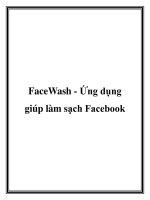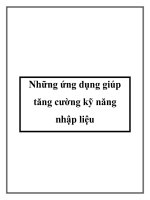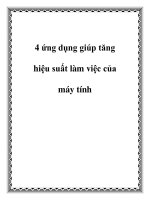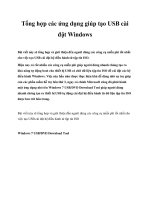3 ứng dụng giúp Linux luôn “sạch sẽ” potx
Bạn đang xem bản rút gọn của tài liệu. Xem và tải ngay bản đầy đủ của tài liệu tại đây (195.73 KB, 11 trang )
3 ứng dụng giúp Linux luôn “sạch sẽ”
Hệ điều hành tốt như Linux OS đôi khi có cũng một số vấn
đề xảy ra. Trong thời điểm đó, BleachBit và GtkOrphan có
thể giúp bạn giải quyết các vấn đề nhỏ, trư
ớc khi chúng trở
thành các biến chứng lớn hơn. Ngay cả khi bạn quản lý
chặt chẽ nhằm giữ được hệ điều hành của mình luôn trong
tình trạng “trong sạch”, Startup Manager có thể giúp bạn
thay thế các cài đặt mà không cần phải dùng tới các hướng
dẫn của Linux.
Gần đây bạn đã dọn dẹp cho hệ thống Linux của mình chưa?
Khi đặt ra câu hỏi này, có thể bạn sẽ nói rằng chúng tôi là
người mới sử dụng Linux, cũng giống như người mới dùng
Linux hỏi về chương trình diệt virus và malware. Tuy nhiên, s
ự
thực không phải vậy. Có thể nói rằng, 3 phần mềm trên được
thiết kế nhằm giúp bạn quét sạch thùng rác và các thứ không
cần thiết trong hệ thống Linux của bạn nhằm giữ chúng luôn
như mới.
Có thể điều này nghe giống như việc bán rong các công cụ cần
thiết giúp duy trì hoạt động cho hệ điều hành Windows của
Microsoft. Tuy nhiên, BleachBit, GtkOrphan và Startup
Manager có thể mang lại nhiều quyền quản lý hơn v
ề cách hoạt
động của Linux. Những ứng dụng dành cho Linux này sẽ giúp
bạn chữa một số lỗi khi cài đặt sai một gói cài đặt nào đó.
Hãy đối diện với sự thật. Ngay cả hệ điều hành tốt như Linux
OS, một số vấn đề vẫn có thể xảy ra. Những lúc n
ày, BleachBit
và GtkOrphan sẽ thực hiện công việc loại bỏ “rác thải” và quét
sạch “mạng nhện” trong hệ thống của bạn. Không chỉ vậy,
chúng còn giúp bạn giải quyết các vấn đề nhỏ trước khi chúng
“biến chứng” trở thành vấn đề lớn.
Ngay cả khi bạn giữ hệ điều hành của mình luôn ở trạng thái
“tươi mới”, Linux cũng không thân thiện với người dùng khi
chúng thay đổi các cài đặt khiến hệ thống phải khởi động lại
thường xuyên. Startup Manager sẽ giúp bạn giải quyết vấn đề
khó chịu này mà không cần tới hướng dẫn của Linux khi nó
cho phép bạn dễ dàng thay đổi lựa chọn khởi động mặc định.
Đáp ứng nhu cầu
Quay trở lại những tháng ngày phần mềm Windows lỗi thường
xuyên “làm tình làm tội” hệ điều hành Windows c
ủa Microsoft.
Nó khiến các phần mềm cá nhân phải cập nhật thường xuyên
và phải quét 2 lần một ngày để có thể phát hiện ra lây nhiễm
virus và malware, giúp máy tính được hoạt động hiệu quả. Và
khi mọi nỗ lực đều thất bại, hệ thống sẽ khôi phục lại các công
cụ “được cứu vớt” các lỗi lớn. Thông thường, chúng tôi phải
quét ổ cứng và cài đặt lại toàn bộ mọi thứ.
Chúng tôi đã tìm ra một cách tốt hơn với Linux. Khả năng lây
nhiễm virus và malware ít đi rất nhiều và người dùng cũng
không còn cảnh phải chú ý nhiều tới chúng nhằm có các biện
pháp ngăn ch
ặn kịp thời. Linux không có công cụ khôi phục lại
hệ thống, nhưng thực chất nó cũng không cần công cụ như v
ậy.
Sao lưu các folder hệ thống với các phần mềm như Back In
Time khiến việc khôi phục file và hệ thống trở thành vi
ệc nhảm
nhí. Hãy quản lý hệ thống thông qua các phần mềm quản lý hệ
thống tự động cũng như đơn giản hóa các mối lo ngại về việc
duy trì hệ thống.
Tuy nhiên, ngăn ngừa và sửa chữa đi cùng nhau trong vi
ệc đảm
bảo một máy tính bị lỗi có thể “sạch sẽ” trở lại mỗi khi có rủi
ro xảy ra. Đặc biệt với những người thường xuyên cài đặt và
tháo gỡ phần mềm, cũng như cải tiến khả năng hoạt động của
hệ thống và tìm kiếm các phần mềm khác nhau để có thể làm
việc tốt hơn.
Vì vậy, 3 phần mềm mà chúng tôi giới thiệu dưới đây sẽ rất
tiện ích với bạn bởi chúng đã chứng tỏ được khả năng duy trì
hệ thống. BleachBit và GtkOrphan đ
ều có khả năng loại bỏ các
nhóm d
ữ liệu thừa ra khỏi hệ thống máy tính. Startup Manager,
hoặc SUM, giúp loại bỏ các trở ngại ra khỏi quá trình khởi
động cũng như cho phép người dùng lọc ra các loại khởi động
mà không phải tìm đến các lệnh.
Làm sạch Linux
BleachBit là một công cụ hệ thống, chho phép bạn hiển thị và
xóa các file không cần thiết. Đây là một cách tốt nhằm giải
phóng lưu lượng ổ đĩa, giữ được quyền riêng tư và loại bỏ
được các file ẩn thừa. Bạn có thể sử dụng chương trình này để
xóa cache, cookie, bản ghi Internet, các file bản ghi, file tạm
thời và shortcut lỗi.
BleachBit là mã chuyên dành để quét sạch hơn 70 ứng dụng.
Những ứng dụng này bao gồm Firefox, Flash, Google Chrome,
Opera, Safari, Adobe Reader và APT (gói Advanced Packaging
Tool). Các ứng dụng phổ biến khác cũng hỗ trợ dọn dẹp là
GIMP, Gwenview, Konqueror, Nautilus, OpenOffice và rất
nhiều phần mềm khác.
Chương trình này có thể thực hiện rất nhiều công việc, không
chỉ riêng chuẩn xóa file. Toolkit dọn dẹp cao cấp của chương
trình hoạt động trong việc xóa bộ nhớ và các vùng hoán đổi
cũng như có thể loại bỏ các shortcut lỗi. Thêm vào đó,
BleachBit có thể dọn dẹp định vị Linux thế nên bạn sẽ không
cần phải “xa lầy” hệ thống của mình vào các file ngôn ngữ mà
bạn không sử dụng.
Click và dọn dẹp
Có thể phần tốt nhất của BleachBit là cách sử dụng quá đơn
giản của nó. Sự đơn giản này đến cùng với sự tin tưởng rằng
chương trình sẽ không làm rối loạn hệ thống của bạn.
Thay vào đó, một danh sách các ứng dụng sẽ dược hiển thị tr
ên
một dòng. Công việc của bạn rất đơn giản: kéo chuột qua danh
sách và kích vào bất kì một ứng dụng nào để dọn dẹp chúng.
Dựa vào ứng dụng có trong danh sách, các mục dưới mỗi
chương trình sẽ ghi ra các hành động người dùng có thể thực
hiện ví như Autoclean, Autoremove và Clean.
Chỉ cần tích vào các hộp thoại và chọn hành động, kích vào th
ẻ
Preview rồi nhấn Delete. Chế độ Preview sẽ hiển thị khu vực
chứa file, cache, và dung lượng ổ đĩa sẽ được giải phóng.
Gửi đi các gói thừa
GtkOrphan là công cụ đồ họa Perl/Gtk2 có thể hoạt động
với Deborphan để quét hệ thống Debian trong tìm kiếm các
thư viện thừa. Chương trình này có thể phân tích hiện trạng
cài đặt và thêm khả năng loại bỏ các gói ứng dụng.
Về cơ bản, công cụ này có thể độc lập theo dõi thư viện.
Tuy nhiên, hãy cẩn thận khi sử dụng ứng dụng này bởi nó
không được “độ lượng” cho lắm. Bạn có thể vô tình loại bỏ
một số thư viện cần thiết đối với bản thân.
Về lý thuyết, một hệ thống Debian cũng giống như Ubuntu
khi nó có thể tự sửa chữa trong lúc khởi động, nắm bắt các
phần phụ thuộc còn thiếu. Tuy nhiên, lý thuyết thường
không đúng hoàn toàn trong thực tế. Vì vậy, nếu bạn chẳng
may rút ra một phần phụ thuộc cần thiết, bạn vẫn có thể lấy
lại chúng trong một cửa sổ Terminal.
Sử dụng ứng dụng
GtkOrphan có bộ công cụ rất nhỏ. 2 thẻ hiển thị các gói
Orphaned - orphaned và Non-orphaned – các gói không
thừa khi cửa sổ hiển thị ứng dụng mở ra. Người dùng
không nên chạm vào bất kì một ứng dụng nào được liệt kê
bên thẻ Non-orphaned.
Nếu thẻ Orphaned trống trơn, có nghĩa rằng máy tính của
bạn không có gói nào thừa. Nếu một mục tin hiển thị trong
thẻ Orphaned, chọn và xóa chúng đi.
Sẽ có 2 lựa chọn hiển thị cho bạn. Một lựa chọn cho phép
bạn xem các gói đã bị gỡ bỏ với các file cấu hình thừa. Lựa
chọn còn lại sẽ hiển thị tất cả các gói tin thừa, không chỉ
các gói trong mục thư viện.
Nắm bắt SUM Grub
Startup Manager là một công cụ cho phép bạn dễ dàng cấu
hình một số cài đặt trong menu GRUB khởi động. Chương
trình này có thể hoạt động trên tất cả các hệ thống Debian.
Usplash là một tính năng khởi động có sử dụng vùng đệm
khung Linux. SUM cho phép bạn cấu hình Upslash và cài
đặt một cái mới. Tính năng khởi động Grub giúp kiểm soát
OS nào được tải theo mặc định và các cài đặt khởi động
khác. Ngoài ra, Startup Manager còn cho phép bạn thay đổi
cài đặt Grub.
Cách này thực sự dễ hơn rất nhiều so với việc tự chỉnh sửa
file /boot/grub/menu.lst. SUM giúp việc thay đổi lựa chọn
khởi động hệ thống dễ dàng hơn ví như lựa chọn thời gian
chờ đợi và hệ điều hành mặc định nếu bạn chạy nhiều hơn
một hệ điều hành trên cùng một máy.
Các lựa chọn khác
Người dùng có thể sử dụng SUM để thay đổi độ phân giải
cũng như độ đậm của màu. Điều này rất dễ nắm bắt để sửa
chữa các vấn đề xảy ra với menu hiển thị chính.
Một danh sách kiểm tra sẽ đưa ra cho bạn các lựa chọn
kiểm soát như hiển thị lệnh trong thời gian khởi động.
Những lựa chọn này sẽ giúp bạn có được các feedback tiện
ích về điều gì đang diễn ra trước khi khởi động xong.
Giải quyết vấn đề
Dưới đây là một ví dụ về cách SUM có thể loại bỏ các khó
chịu khi khởi động. Trên máy tính để bàn mới, chúng tôi
cài đặt phiên bản mới nhất của Ubuntu và một số phiên bản
khác của Puppy Linux, trong khi vẫn giữ Windows 7 đã
được cài đặt trước đó trên ổ cứng.
Đã có một danh sách dài các lựa chọn trong quá trình khởi
động. Máy tính đôi khi khởi động vào một màn hình lệnh
hơn là màn hình chính của hệ điều hành.
Startup Manager đã giải quyết vấn đề rất nhanh. Người
dùng đã có thể tăng thời gian chờ trước khi Grub tự chọn
hệ điều hành mặc định. Người dùng cũng có thể lựa chọn
trước phiên bản hệ điều hành bắt đầu theo mặc định nếu
không muốn can thiệp vào quá trình khởi động.